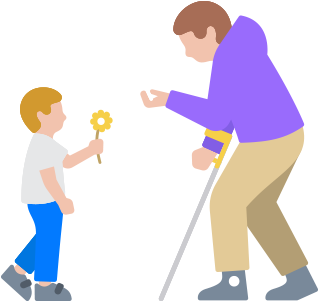GüncellendiAnahtarla Denetim
Tek dokunuşla aygıtınızda gezinin.
Anahtarla Denetim özelliği, uyarlanabilir birçok anahtar donanımıyla, kablosuz oyun kumandalarıyla ve hatta “tık”, “pat” veya “ee” gibi basit seslerle aygıtınızı kolay ve verimli bir şekilde kontrol etmenizi sağlıyor. Öğesel, noktasal ve manuel tarama yaparak ekran klavyeleri, menüler ve Dock’taki seçenekler arasında sıralı olarak gezinebiliyorsunuz. Sistem genelinde veya her uygulama için ayrı ayrı size özel paneller ve klavyeler oluşturabiliyorsunuz. Platform Geçişi özelliği ise iCloud hesabınızla eşzamanladığınız diğer tüm aygıtlarda tek bir aygıt üzerinden gezinmenize yardımcı oluyor. Böylece her yeni aygıtta anahtarlarınızı kurmak zorunda kalmadan Mac’inizi doğrudan iPhone veya iPad’inizden kontrol edebiliyorsunuz.1 Ve Apple Watch yansıtma özelliği sayesinde Anahtarla Denetim gibi yardımcı özelliklerden yararlanarak Apple Watch’unuzu tamamen iPhone’unuzdan kontrol edebiliyorsunuz.2 Anahtarla Denetim özelliğiyle oyun oynamak da her zamankinden daha kolay. iPhone ve iPad’inizde gezinmek ve onları kontrol etmek için kullandığınız aynı anahtar veya sesli eylemler bir oyun kumandasına da dönüştürülebiliyor.